
华为手机怎么手势滑屏 华为手机滑动屏幕设置教程
发布时间:2023-11-09 08:33:51 来源:锐得游戏网
华为手机怎么手势滑屏,在现代社会中手机已经成为了人们生活中不可或缺的一部分,而华为手机作为其中的佼佼者,凭借着其卓越的性能和出色的用户体验赢得了众多消费者的青睐,为了进一步提升用户的操作便利性,华为手机推出了手势滑屏功能,使用户能够通过简单的手势操作来完成各种功能。华为手机的手势滑屏功能具体是如何设置和使用的呢?让我们一起来了解一下。
华为手机滑动屏幕设置教程
操作方法:
1.打开华为手机桌面的“设置”,
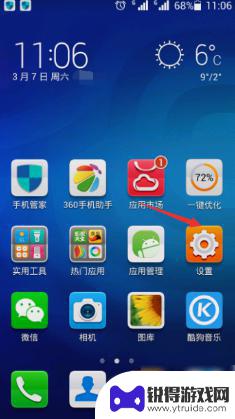
2.在“设置”菜单中,单击“系统和更新”以输入值。
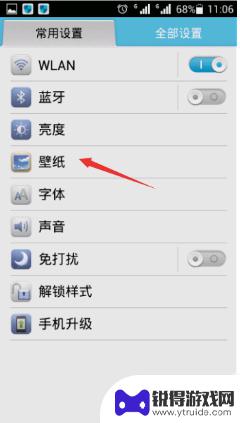
3.在系统页面下面单击进入“系统导航模式”,
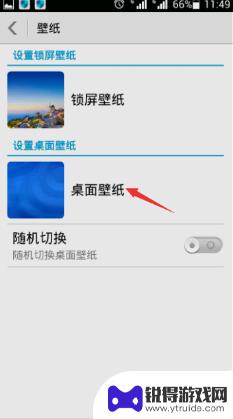
4.单击选中“手势导航”复选框。 启用此选项后,可以从屏幕的左边缘和右边缘向内滑动,以返回到上一级别。
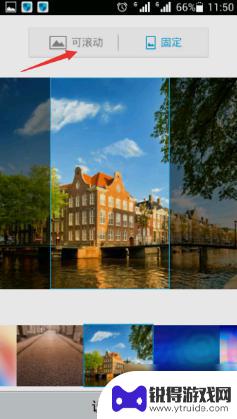
5. 将屏幕底部的中间位置从屏幕底部向上滑动到桌面,只需稍微停止一下。即可开始后台操作。
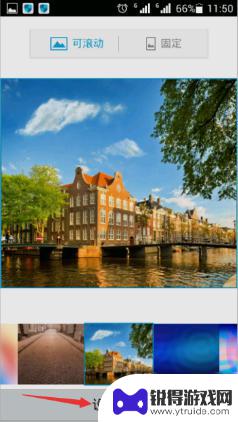
以上是关于华为手机如何使用手势滑屏的全部内容,如果您遇到了这种情况,您可以按照以上方法来解决,希望这能对大家有所帮助。
热门游戏
- 相关教程
- 小编精选
-
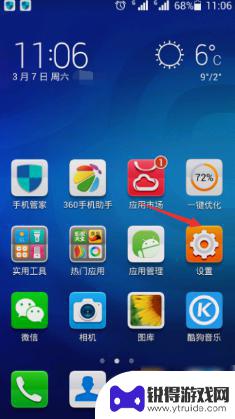
如何改变手机的滑屏方式 华为手机滑动屏幕设置教程
在现如今的手机普及时代,人们对于手机的使用方式越来越多样化,而手机的滑屏方式也成为了用户个性化设置的一部分。华为手机作为市场上颇受欢迎的品牌之一,自然也提供了多种滑动屏幕设置选...
2024-01-18
-
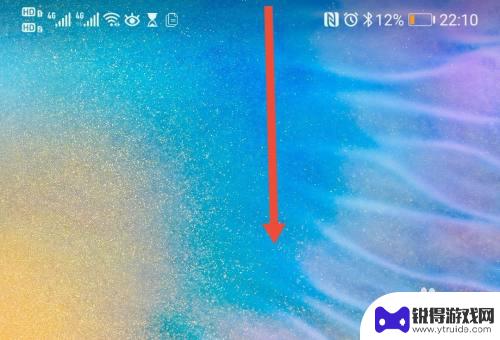
手机如何滑屏 华为手机滑屏设置教程
在现今的移动互联网时代,手机已经成为我们日常生活中不可或缺的工具,而随着手机屏幕的不断升级和创新,滑屏操作成为了手机使用中常见的操作之一。作为手机界的领军企业之一,华为手机在滑...
2024-04-23
-
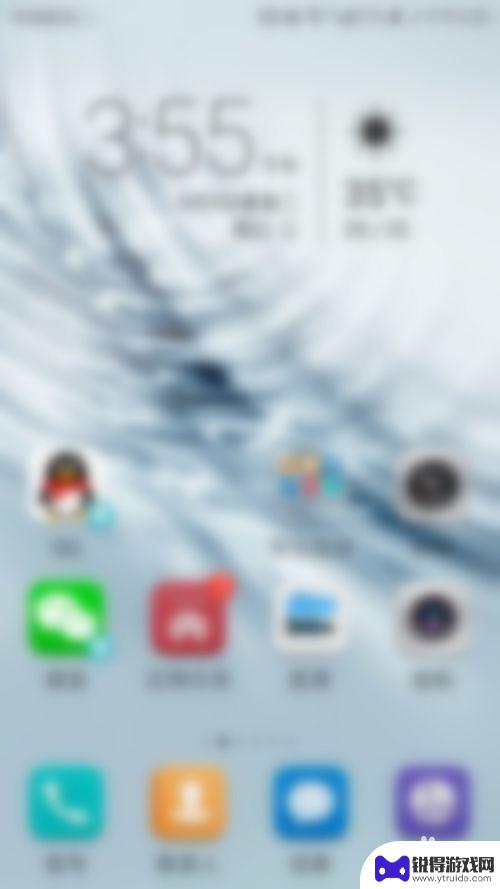
荣耀手机滑动屏幕设置 华为荣耀手机桌面滑动切换效果设置方法
华为荣耀手机一直以其出色的性能和独特的设计风格受到消费者的青睐,其中滑动屏幕设置是用户最常接触到的功能之一。在使用荣耀手机时,我们可以根据个人喜好自定义桌面滑动切换效果,让手机...
2024-04-17
-
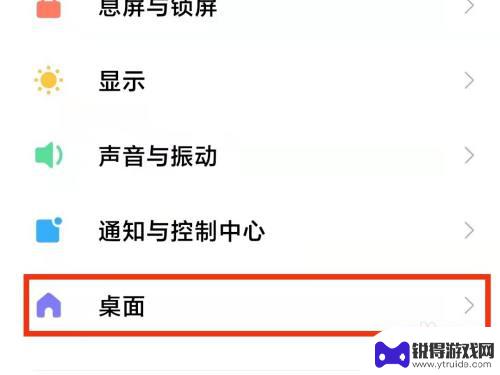
华为手机往上滑的功能怎么设置 手机上滑功能怎么调整
在日常使用华为手机时,很多人都会遇到往上滑的功能设置问题,华为手机上滑功能该如何调整呢?在华为手机的设置中,我们可以通过进入设置-智能辅助-手势控制来找到滑动手势的设置选项。在...
2024-07-10
-
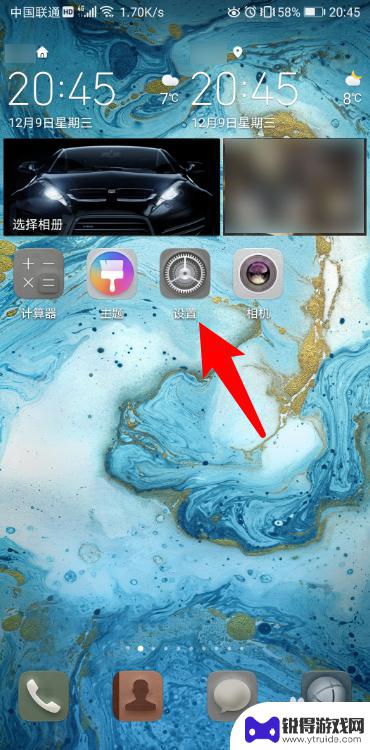
华为手机左右返回键怎么设置 华为手机左右滑动返回设置方法
在使用华为手机时,左右滑动返回功能是非常方便的操作方式,想要设置华为手机的左右返回键,在系统设置中找到系统-手势-滑动返回选项,然后选择从左边、从右边滑动返回即可完成设置。这样...
2024-06-29
-
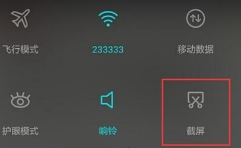
华为手机怎么滑动截图 华为手机滚动截图教程
在日常使用手机时,我们经常会遇到需要截取长网页或聊天记录的情况,而华为手机提供了便捷的滑动截图功能来解决这个问题,通过简单的操作,我们可以轻松实现在屏幕上滑动截取需要的内容,无...
2024-02-28
-

苹果6手机钢化膜怎么贴 iPhone6苹果手机如何正确贴膜钢化膜
苹果6手机作为一款备受追捧的智能手机,已经成为了人们生活中不可或缺的一部分,随着手机的使用频率越来越高,保护手机屏幕的需求也日益增长。而钢化膜作为一种有效的保护屏幕的方式,备受...
2025-02-22
-

苹果6怎么才能高性能手机 如何优化苹果手机的运行速度
近年来随着科技的不断进步,手机已经成为了人们生活中不可或缺的一部分,而iPhone 6作为苹果旗下的一款高性能手机,备受用户的青睐。由于长时间的使用或者其他原因,苹果手机的运行...
2025-02-22















